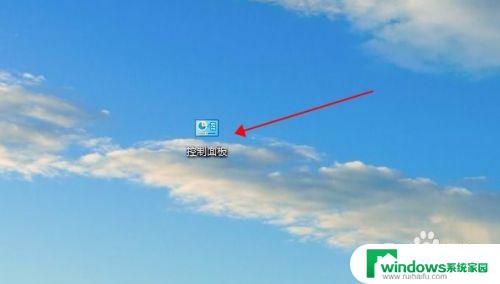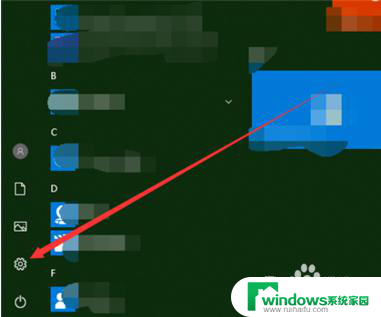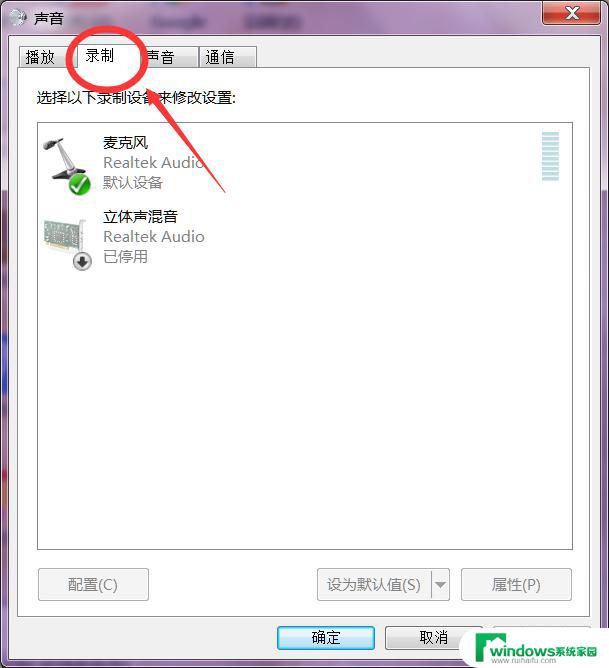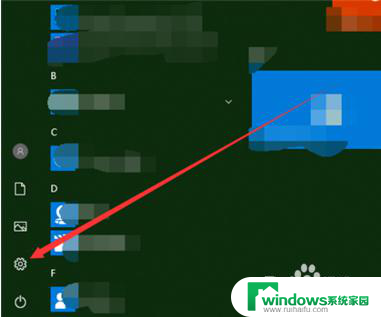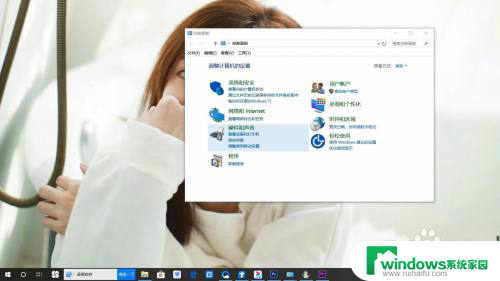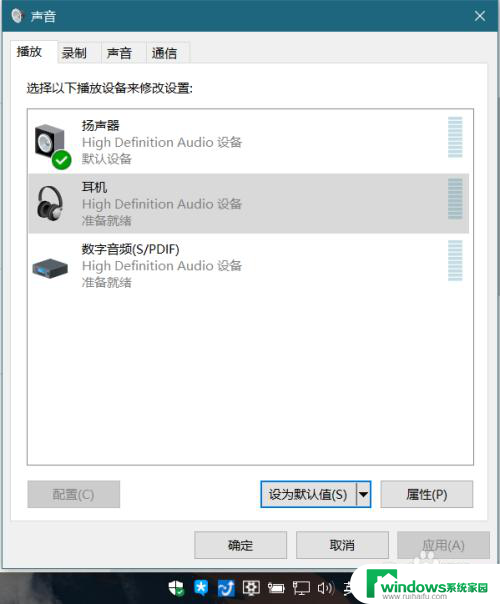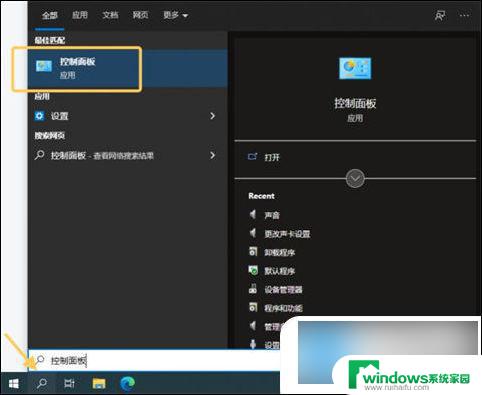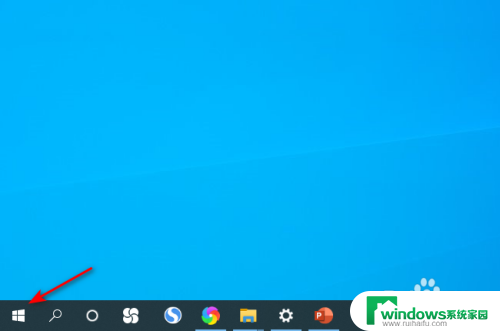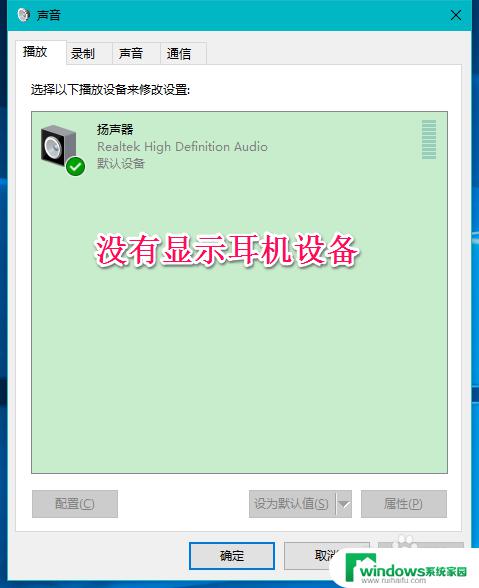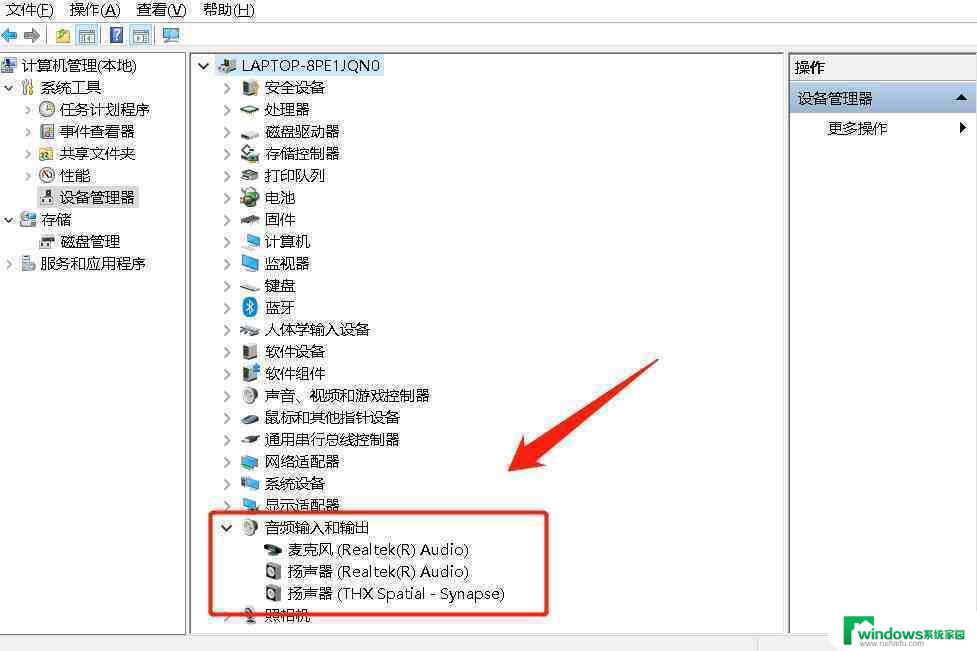电脑显示扬声器耳机已拔出怎么修复 Windows10提示未插入扬声器或耳机解决
更新时间:2024-08-18 08:47:12作者:yang
在使用Windows10电脑时,有时会出现电脑显示扬声器或耳机已拔出的情况,但实际上并没有进行操作,这种问题常常会导致无法正常使用扬声器或耳机,影响使用体验。针对这种情况,我们可以通过一些简单的方法来修复,让电脑重新识别扬声器或耳机,恢复正常使用。接下来我们将介绍一些解决方法,帮助您解决这一问题。
具体方法:
1.首先单击【开始菜单】按钮,随后再单击【设置】图标。
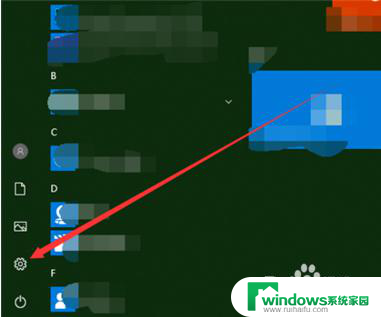
2.进入到Windows设置的窗口界面中单击【系统】选项。
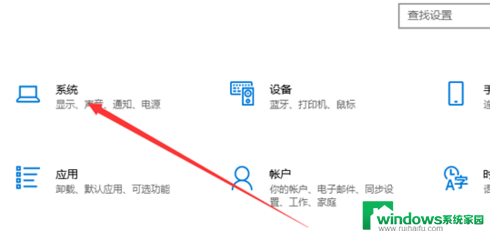
3.然而在系统窗口中单击【声音】选项。
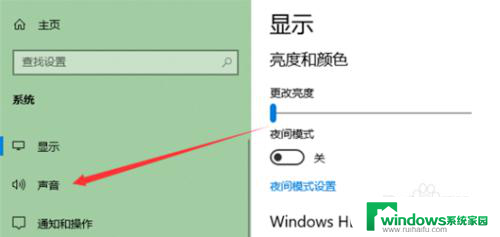
4.
然后在右侧单击【管理声音设备】选项。
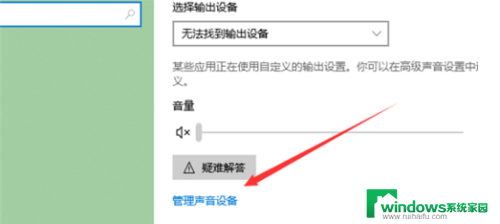
5.然后在管理设备选项中单击“扬声器”选项再单击“启用”按钮。
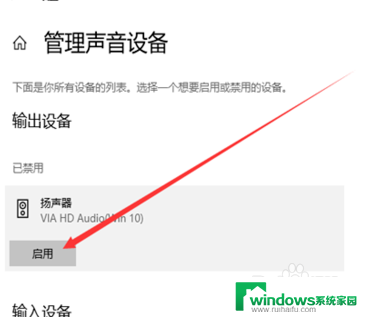
6.此时就可以了听到声音了。
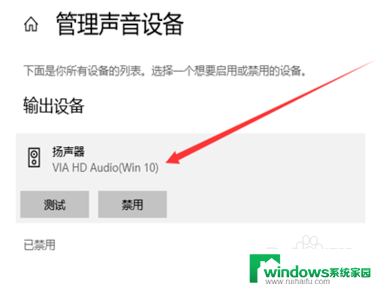
以上就是电脑显示扬声器耳机已拔出怎么修复的全部内容,如果你遇到这个问题,可以尝试按照以上方法来解决,希望这些方法对你有帮助。